엑셀 조건부 서식을 활용한 자동 번호 매기기
- IT정보
- 2024. 3. 27.
오늘의 포스팅은 엑셀에서 품명을 입력하면 번호가 자동으로 넘버링 되는 방법입니다. 견적서나 지출결의서 등에 품명을 입력하고 그 앞에 번호를 적습니다. 품명을 적고 일일이 번호를 입력하는 게 귀찮지요. 이럴 때 필자가 유용하게 사용하는 팁입니다.
조건부 서식을 이용한 자동 번호 매기기

견적서 양식에 품명을 적고 그 앞 「No」에 넘버링을 하게 되는데 번호 입력이 자동으로 되면 좋겠지요. 조건부 서식을 이용해 품명을 적으면 「No」에 자동으로 번호가 매겨지도록 해보겠습니다.

「No」에 1에서 10번까지 번호를 입력한 후 마우스로 드래그를 하여 줍니다. 그리고 [조건부 서식 ] - [새 규칙]을 클릭해 주세요.

[새 서식 규칙] 대화상자가 나오면 [규칙 유형 선택]에서 [수식을 사용하여 서식을 지정할 셀 결정]을 선택합니다.

No가 1번인 품명의 셀주소는 c13입니다. [다음 수식이 참인 값의 서식 지정]에 「 =c13=""」이라고 적습니다. 참고로 엑셀에서 「""」는 공백을 의미합니다.
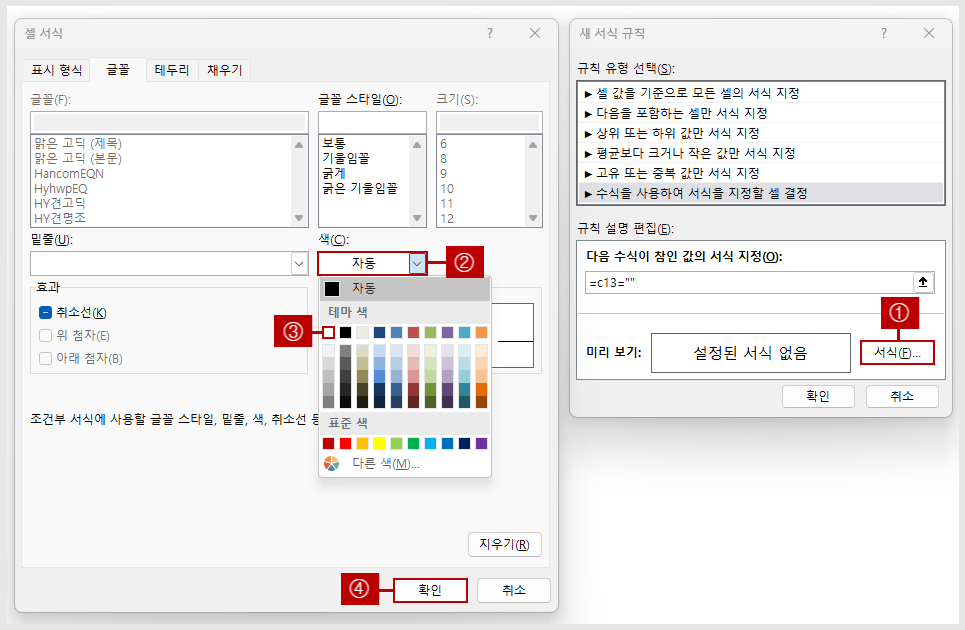
「 =c13=""」이라고 적은 다음 [서식 ] - [색] - [흰색] - [확인]을 클릭합니다.
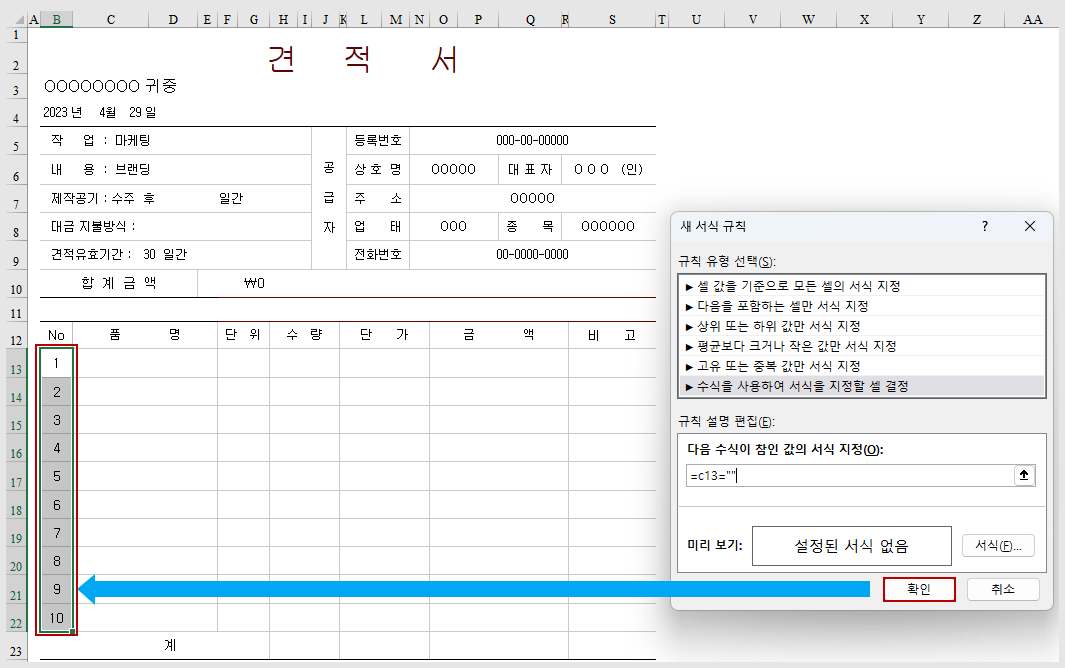
마지막으로 [새 서식 규칙] 대화상자에서 [확인]을 누르면 No에 있던 숫자들이 사라집니다. 조건부 서식을 이용해 「품명」이 공백인 이면 「No 번호」를 흰색으로 변경되도록 하여 사라진 것입니다.
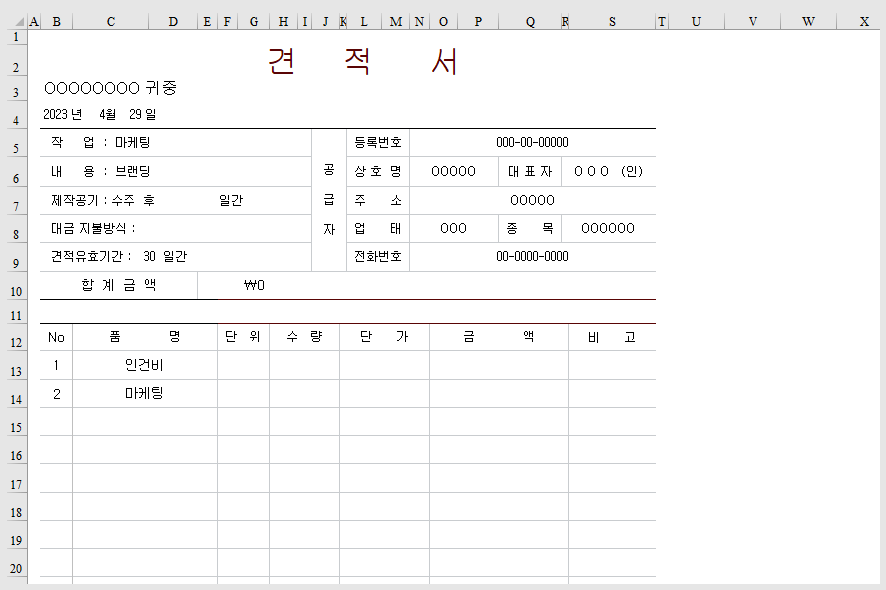
품명에 인건비, 마케팅이라고 적으면 No에 자동으로 숫자 1, 2가 자동으로 넘버링이 됩니다.
맺음말
이번 시간에는 조건부 서식을 이용해 자동으로 번호를 매기는 방법에 대해 알아보았습니다. 서식을 한번 지정해 놓으면 번호를 입력할 필요가 없어 참 편합니다.
'IT정보' 카테고리의 다른 글
| 윈도우11 고정IP 설정 방법 (0) | 2024.04.03 |
|---|---|
| 윈도우 바탕화면 아이콘이 하얗게 변했을때 복구하는 방법 (2) | 2024.04.02 |
| 윈도우 작업 표시줄에 날짜와 시간에 요일 추가하는 방법 (0) | 2024.04.01 |
| 네이버 MY BOX를 활용한 메일함 용량 늘리기 (0) | 2024.03.29 |
| 스마트폰과 컴퓨터 블루 라이트 차단 방법 (0) | 2024.03.25 |
| 갤럭시폰 손전등 밝기 조절 방법 (0) | 2024.03.21 |
| 사진 배경 제거 remove.bg로 누끼따기 (0) | 2024.03.20 |
| 갤럭시폰에서 움짤 만드는 방법 (0) | 2024.03.16 |




